Oikea tiedostovalinta kansiossa

- 2285
- 471
- Conrad Lind
Nykyään meidän on jatkuvasti työskenneltävä tietokoneen kanssa, ratkaisemalla sekä erilaisia asioita sekä työntekijöille että tavallisille. Kaikki tietokoneen kanssa työskentelevät perustuu vuorovaikutukseen tiedostojen kanssa yhdessä tai toisessa. Jokainen käyttäjä kohtasi tilanne. Tässä artikkelissa selvitämme, kuinka samanaikaisesti valita kaikki kansion tiedostot tai useita tiedostoja. Aloitetaan. Mennä!

Ensimmäinen tapa on käyttää tavanomaista purkauskenttää. Käyttäjät turvautuvat tähän vaihtoehtoon useimmiten. Se riittää kiinnittämään vasen hiiren painike ja osoittamaan suorakaiteen muotoinen kenttä. Tämä on kuitenkin nopeaa ja yksinkertaista, erittäin tehotonta, jos sinun on korostettava paljon elementtejä.
Toinen vaihtoehto on hyödyllinen merkitsemään useita erillisiä elementtejä, jotka ovat hajallaan koko luettelossa. Kiinnittämällä Ctrl -avain näppäimistöön, merkitse jokainen elementti erikseen. Tiedostolohkojen valitsemiseksi on erittäin kätevää käyttää vaihtoavainta. Napsauta sitä painetta, napsauta tiedostoa kansiossa. Sen jälkeen kaikki merkittyä elementtiä edeltävä kansio allokoidaan. Tämän menetelmän avulla voit nopeasti kaapata huomattavan määrän esineitä. Huomaa, että kun vedät ctrl- ja siirtymäavainta, sinun ei tarvitse pitää.
Kolmas lähestymistapa antaa yleensä tehdä ilman hiirtä käyttämällä vain näppäimistöä. Tässä tapauksessa jo tuttu CTRL- ja siirtoavaimet auttavat myös. Ktrl -painikkeen puristaminen, siirrä luettelo -esineitä näppäimistön nuolien avulla. Joko siirtymällä haluttuun elementtiin, napsauta Siirrä. Tulos on samanlainen kuin yllä oleva menetelmä. Voit merkitä kaikki luettelon objektit nopeasti käyttämällä Ctrl+A -näppäinyhdistelmää.
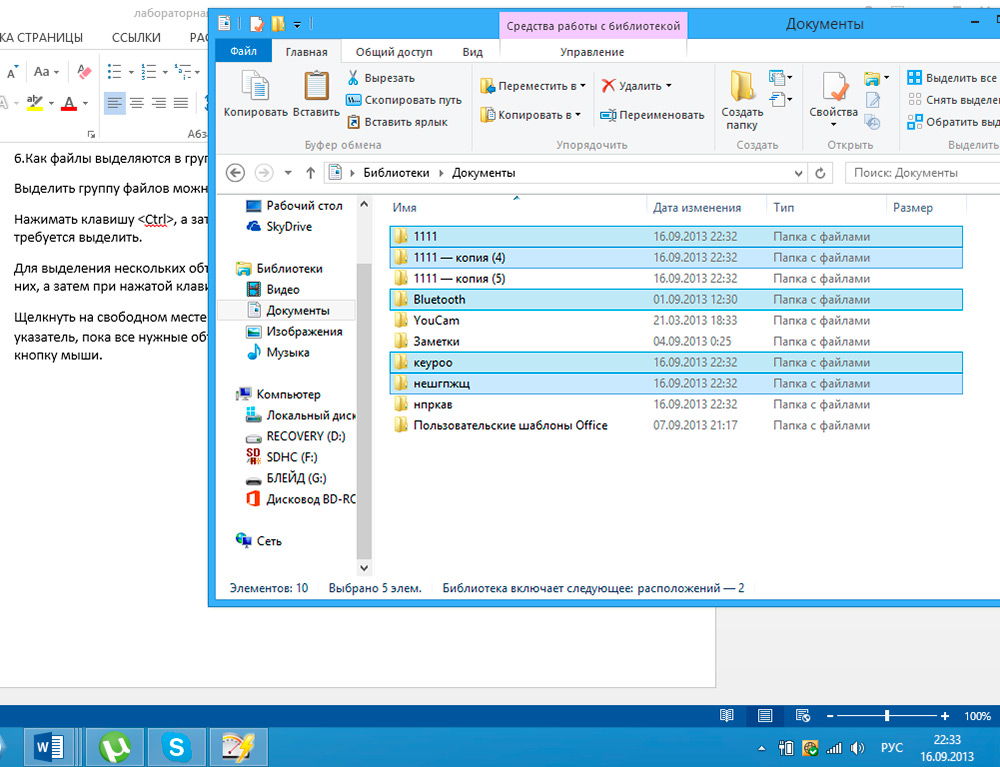
Neljäs menetelmä on jo jonkin verran monimutkaisempi, mutta se voi myös löytää sovelluksensa. Ikkunan oikeassa yläkulmassa on erityinen hakukenttä, johon voit syöttää valinnan parametrit. Esimerkiksi nähdä kaikki formattiedostot ".Doc ", kirjoita muistiin"*.Doc ". Jos haluat näyttää kaikki elementit, joiden nimet alkavat "a": lla ja koostuvat neljästä kirjaimesta, kirjoita "a???". Kun "kapellimestari" näyttää kaikki objektit määrittämiesi suodattimien mukaan, käytä Ctrl+A -yhdistelmää. Windows -käyttöjärjestelmän uusissa versioissa hakuominaisuuksia laajennettiin merkittävästi. Windows 10: ssä voit jopa etsiä asiakirjan sisällä olevan lauseen. Tällaista suodatusta varten voit myös käyttää seuraavia näppäimiä yllä:
- "Tai". Elementtien näyttäminen yhdellä annetuista kriteereistä. Esimerkiksi tai tarkista raportti.
- "Ei". Antaa sinun näyttää kaiken, mikä ei sisällä määritettyä sanaa. (Ei raportti).
Huomaa, että yhdellä rivillä voit yhdistää avaimet toisiinsa, siten suorittamalla tarkin näyte.
Viimeinen, viides tie antaa sinun huomata kaikki parin napsautuksen kansion esineet. Ikkunan oikeassa yläosassa on pieni nuoli haun vieressä, painamalla työkaluteippiä, johon otat nauhan käyttöön. Sieltä löydät "Korosta kaikki" ja "Poista valinta" -painikkeet.
Näin voit valita helposti tarvittavat tiedostot kansiosta. Käytä sinulle sopivinta tapaa tehtävän perusteella. Nyt voit käyttää paljon tehokkaammin tiedostojen kanssa, mikä joissain tapauksissa säästävät paljon aikaa. Kirjoita kommentteihin, onko artikkeli ollut sinulle hyödyllinen ja kysy kysymyksiä aihetta koskevista kysymyksistä.

